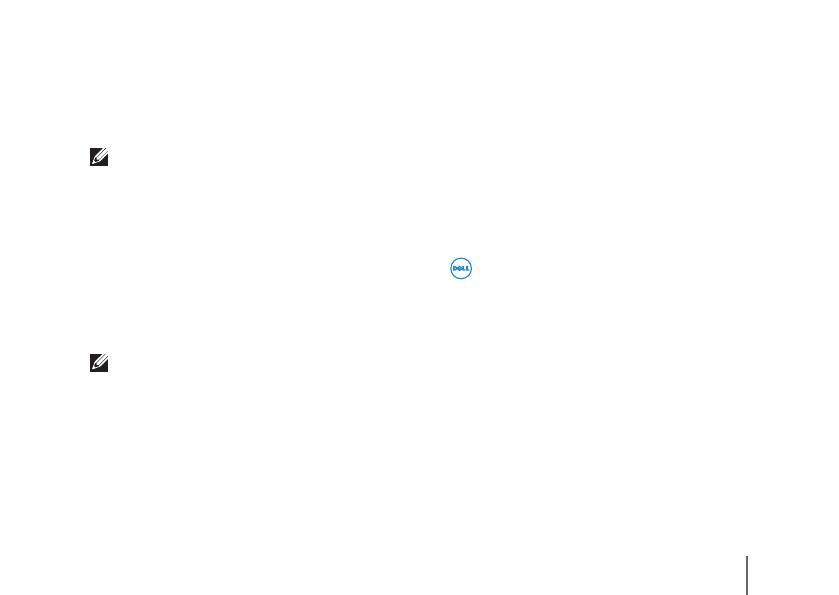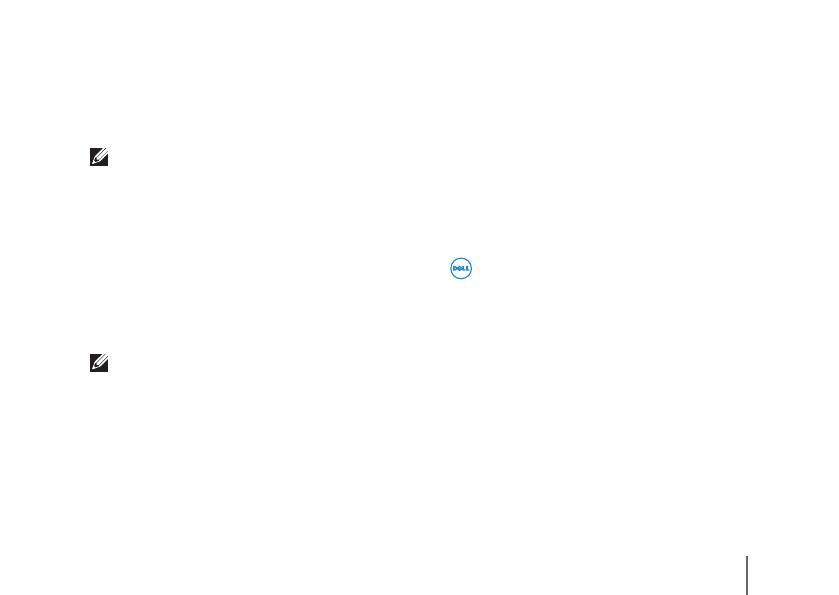
47
3. Si el instalador de Dell Mobile Sync no se inicia automáticamente:
a. Haga doble clic en el nuevo disco extraíble que aparece en su equipo.
b. Vaya a la carpeta de Dell Mobile Sync en el disco extraíble.
c. Haga doble click en el archivo InstallDellMSync.exe para iniciar la instalación.
NOTA: También puede descargar e instalar el software Dell Mobile Sync desde
support.dell.com/support/downloads.
Para sincronizar música, fotografías, vídeos y contactos de Outlook:
1. Conecte el cable de 30 patas a USB a la tableta y al ordenador.
2. Haga doble clic en el icono de DellMobile Sync
en el escritorio de Windows. La tableta
aparece bajo la sección Dispositivos en el software de Dell Mobile Sync.
3. Cuando la copia o la sincronización haya terminado, desconecte el cable de 30 patas a USB
del ordenador y de la tableta.
NOTA: Para obtener más información sobre el software de Dell Mobile Sync y para ver
instrucciones sobre cómo sincronizar la tableta usando Wi-Fi, consulte la documentación
que se incluye en el software de Dell Mobile Sync.